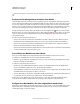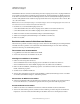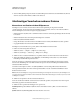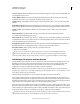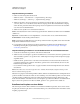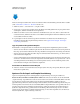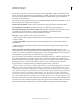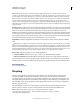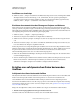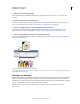Operation Manual
642
VERWENDEN VON PHOTOSHOP
Automatisieren von Aufgaben
Letzte Aktualisierung 9.6.2011
Hinweis: Einige Speicheroptionen stehen für den Befehl „Stapelverarbeitung“ bzw. „Droplet erstellen“ nicht zur
Verfügung (z. B. JPEG-Komprimierung oder TIFF-Optionen). Wenn Sie diese Optionen verwenden möchten, zeichnen
Sie in der Aktion einen Schritt „Speichern unter“ auf, der die gewünschten Optionen enthält. Verwenden Sie dann die
Option „Dateien nur speichern, wenn Aktionsset Befehl „Speichern“ oder „Speichern unter“ enthält“ um sicherzustellen,
dass die Dateien an dem Ort gespeichert werden, den Sie im Befehl „Stapelverarbeitung“ oder „Droplet erstellen“
angegeben haben. Photoshop ignoriert den angegebenen Dateinamen und Pfad im Befehl „Speichern unter“ der Aktion
und behält die Speicheroptionen mit dem neuen Pfad und Dateinamen bei, den Sie im Dialogfeld „Stapelverarbeitung“
angegeben haben.
Dateibenennung Legt die Konventionen für die Dateibenennung beim Schreiben von Dateien in einen neuen Ordner
fest. Wählen Sie aus den Dropdown-Listen die gewünschten Elemente aus oder geben Sie den gewünschten Text in die
Felder ein, aus denen sich die Standardnamen aller Dateien zusammensetzen. In den Feldern können Sie die
Reihenfolge und Formatierung der Komponenten des Dateinamens ändern. Es muss mindestens ein Feld verwendet
werden, das für jede Datei eindeutig ist (z. B. Dateiname, Seriennummer oder -buchstabe), damit die Dateien nicht
gegenseitig überschrieben werden. Im Feld „Anfangsseriennr.“ geben Sie die Startnummer für Seriennummernfelder
ein. Serienbuchstabenfelder beginnen stets mit dem Buchstaben „A“ für die erste Datei.
Kompatibilität Stellt die Kompatibilität der Dateinamen mit den Betriebssystemen Windows, Mac OS und UNIX
sicher.
Beim Speichern von Dateien mit den Optionen des Befehls „Stapelverarbeitung“ werden die Dateien stets im selben
Format wie die Originaldateien gespeichert. Wenn Sie einen Stapelverarbeitungsprozess einrichten möchten, bei dem
Dateien in einem anderen Format gespeichert werden, zeichnen Sie in Ihrer Originalaktion den Befehl „Speichern unter“
und anschließend den Befehl „Schließen“ auf. Aktivieren Sie dann beim Einrichten der Stapelverarbeitung unter „Ziel“
die Option „Dateien nur speichern, wenn Aktionsset Befehl „Speichern“ oder „Speichern unter“ enthält“.
Menü „Fehler“ Gibt die Vorgehensweise bei Verarbeitungsfehlern an:
• Bei Fehlern anhalten Unterbricht den Vorgang so lange, bis Sie die Fehlermeldung bestätigen.
• Fehler in Protokolldatei Zeichnet alle Fehler in einer Datei auf, ohne dass der Vorgang dadurch unterbrochen
wird. Wenn Fehler in einer Datei protokolliert wurden, wird nach Abschluss der Verarbeitung eine entsprechende
Meldung angezeigt. Sie können die Fehlerdatei nach Abschluss der Stapelverarbeitung mit einem Texteditor öffnen.
Verwandte Themen
Video über Bildverarbeitung
Skripting
Photoshop unterstützt externe Automatisierung durch Skripten. Unter Windows können Sie Skriptsprachen
verwenden, die COM-Automatisierung unterstützen (z. B. VB Script). Unter Mac OS können Sie Sprachen
verwenden, mit denen das Versenden von Apple-Ereignissen möglich ist (z. B. AppleScript). Diese Sprachen sind
nicht plattformübergreifend, können jedoch mehrere Anwendungen wie Adobe Photoshop, Adobe Illustrator und
Microsoft Office steuern. Unter Mac OS kann auch das Apple-Modul Automator zur Steuerung von Aufgaben in
Photoshop eingesetzt werden.
Auf beiden Plattformen können Sie zudem JavaScript verwenden. Mit JavaScript-Unterstützung können Sie
Photoshop-Skripten schreiben, die sich sowohl unter Windows als auch unter Mac OS ausführen lassen.
Hinweis: Weitere Informationen finden Sie in der Skript-Dokumentation im Ordner
„Photoshop CS5/Scripting/Documents“. Das Zusatzmodul „ScriptListener“ finden Sie im Ordner
„Photoshop CS5/Scripting/Utilities“.